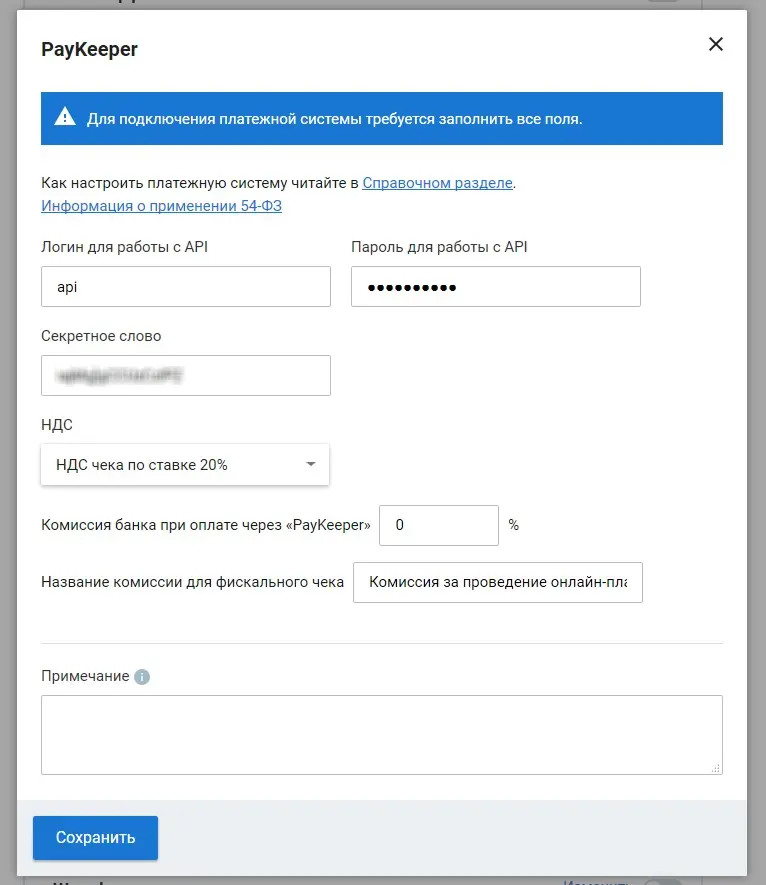PayKeeper
Для использования API PayKeeper рекомендует создать отдельного пользователя.
Это можно сделать зайдя в раздел Настройки — Доступ к панели администратора. Администраторские полномочия давать этому пользователю не нужно. Логин и пароль этого пользователя нужно будет указать в настройках платежной системы в административной панели вашего магазина.
Далее необходимо настроить POST-оповещения. Для этого нужно перейти в раздел Настройки — Получение информации о платежах. В поле «Способ получения уведомления оплатежах» выбрать значение «POST-оповещения». URL, на который будут отправляться POST-запросы задать в формате https://адрес-вашего-магазина/shop/paykeeper.php
Затем нужно задать секретное слово, его можно вписать вручную, или воспользоваться кнопкой «Сгенерировать». Это секретное слово нужно будет указать в соответствующем поле в настройках платежной системы в административной панели вашего магазина.
Пример настройки POST-оповещений показан ниже.
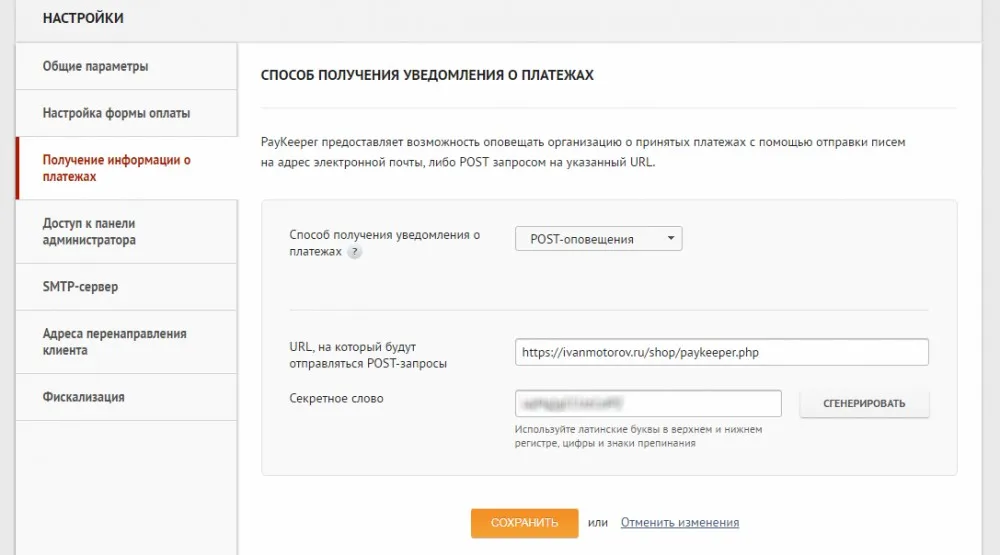
После настройки всех параметров необходимо провести тестовые платежи. Так как ваш аккаунт изначально находится в тестовом режиме, то при совершении тестового платежа реальные данные карты вводить не нужно, на платежной странице уже будут подставлены данные тестовой карты, которые предоставляет платежная система.
В качестве тестового платежа можно пополнить баланс в магазине или оплатить любой счет. Несмотря на то что платеж тестовый и реальные деньги в нем не участвовали, в магазине это будет выглядеть как обычный платеж, т.е. баланс пополнится, а счет оплатится.
Пример настройки платежной системы в административной панели магазина показан ниже.